纯净系统基地-最爱纯净系统!
Win11 HOSTS你没有权限在此位置中保存文件该怎么办?
2025-09-26作者:纯净系统基地来源:本站原创浏览:
在Win11操作系统中我们打开“C:\Windows\System32\drivers\etc”C盘的Windows文件夹的System32文件夹的drivers文件夹的etc文件进行修改后无法保存,发现权限不够提示:“你没有权限在此位置中保存文件,请与管理员联系……”针对这一问题该怎么办?下面纯净系统基地小编给大家分享介绍下解决无方法!
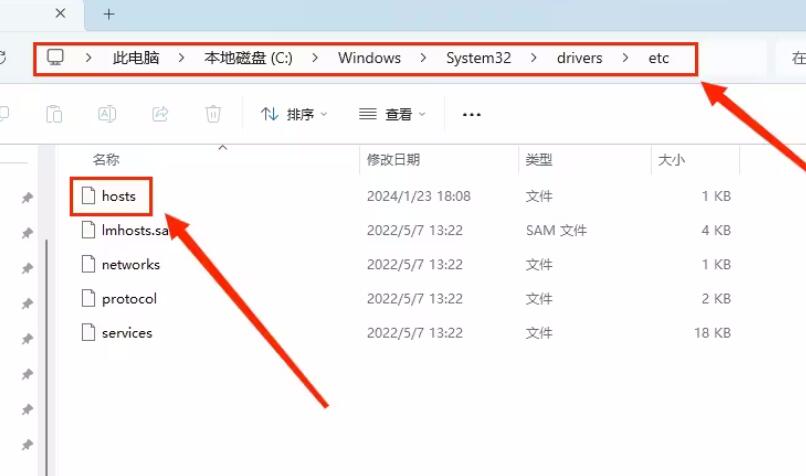

进入权限编辑界面,选择当前使用的用户,为其添加“修改”权限,同时“写入”权限会被自动添加
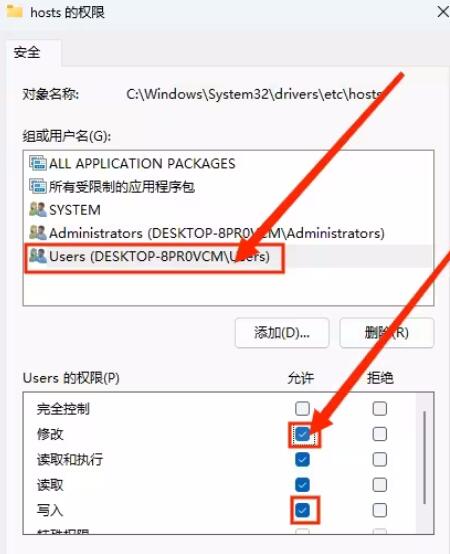
点击“确定”后就获得hosts文件的修改权限了,现在可以修改hosts文件了
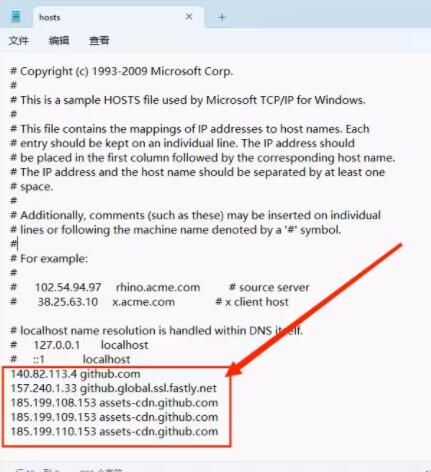
完成修改后建议大家把hosts的文件权限改为系统默认,让系统更安全!
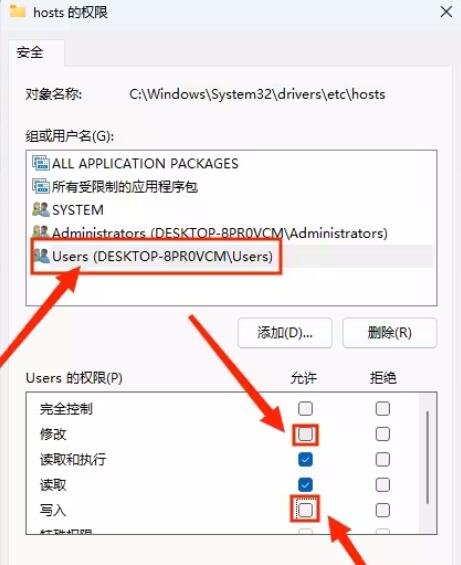
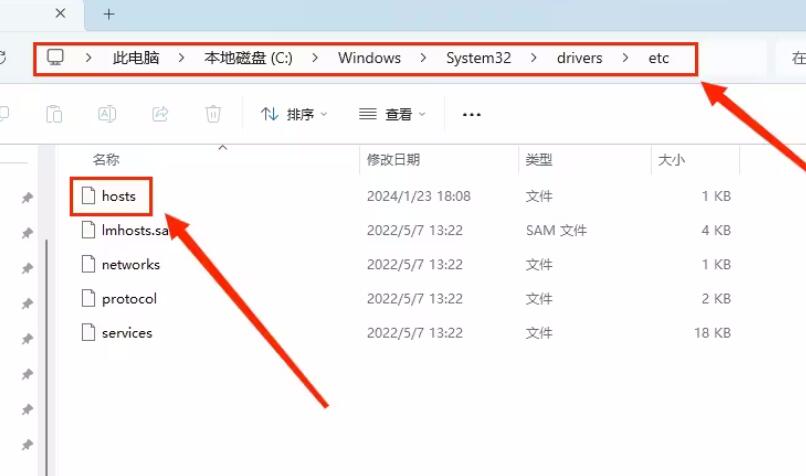
HOSTS你没有权限在此位置中保存文件的解决方法
在hosts的右键菜单中选择“属性”菜单;
进入权限编辑界面,选择当前使用的用户,为其添加“修改”权限,同时“写入”权限会被自动添加
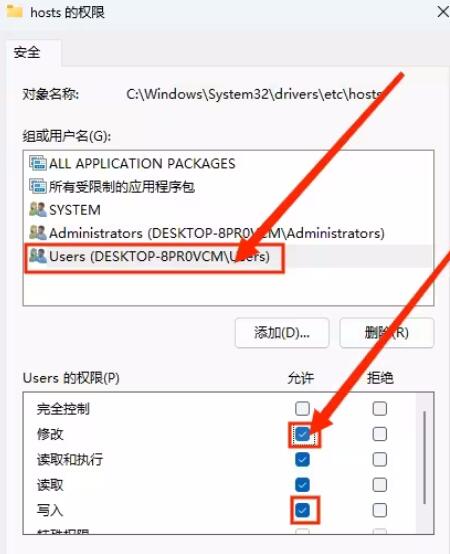
点击“确定”后就获得hosts文件的修改权限了,现在可以修改hosts文件了
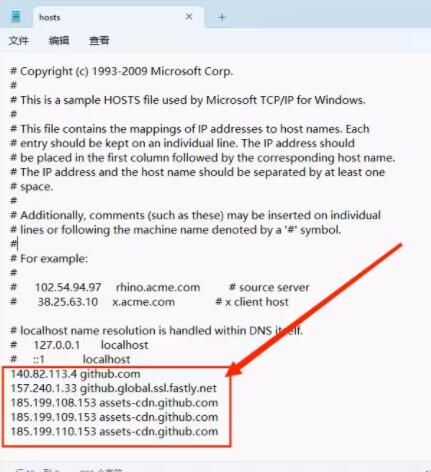
完成修改后建议大家把hosts的文件权限改为系统默认,让系统更安全!
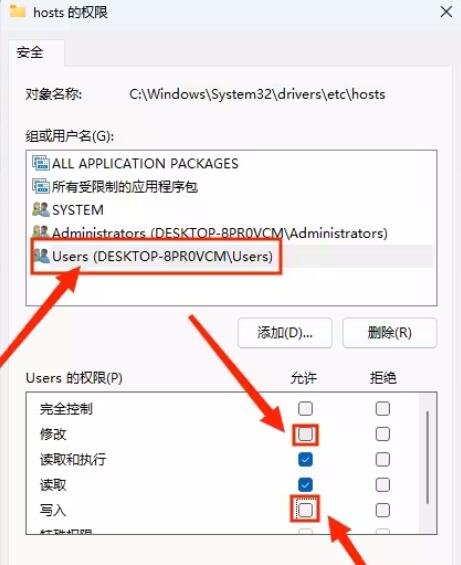
总结
HOSTS你没有权限在此位置中保存文件 的问题一般是权限问题所致,欢迎上述操作可以帮到大家!相关文章
相关下载
热门文章
本类排行
- 1Windows7激活产品密钥,Windows7旗舰版激活密钥永久版2025
- 2Win7激活密钥2025,Win7旗舰版/专业版/企业版/家庭版正版永久激活密钥
- 3WPS激活码2025最新,WPS专业版激活码/序列号(亲测可用)
- 4Win7旗舰版永久激活密钥,Win7激活密钥旗舰版64位[最新]
- 5Win10激活码(激活密钥)2025,Win10专业版/家庭版/企业版/教育版激活码2024.11
- 6CAD2014序列号和密钥,2014CAD序列号和密钥(亲测可用)
- 7CAD2018序列号和密钥,cad2018序列号+CAD2018密钥[亲测可用]
- 8丶怎么打?顿号在键盘上怎么打丶?
- 9电脑中uninst是什么?怎么卸载uninst?
- 10番号怎么下载?有番号怎么用迅雷下载
猜你喜欢
关注纯净系统基地手机站